电脑自动锁屏如何设置?设置电脑自动锁屏步骤
时间:2021-04-22阅读量:作者:大白菜
当离开电脑的时间很长,且又没有设置锁屏,如果是比较注重隐私的用户,那么这样很容易让别人看到电脑里面的内容。我们不妨给电脑设置自动锁屏,不仅节省能源还能保护隐私。下
当离开电脑的时间很长,且又没有设置锁屏,如果是比较注重隐私的用户,那么这样很容易让别人看到电脑里面的内容。我们不妨给电脑设置自动锁屏,不仅节省能源还能保护隐私。下面就由小编跟大家分享电脑自动锁屏如何设置。

设置电脑自动锁屏步骤
1、 同时按下win+r键调出运行窗口,输入“control”回车。
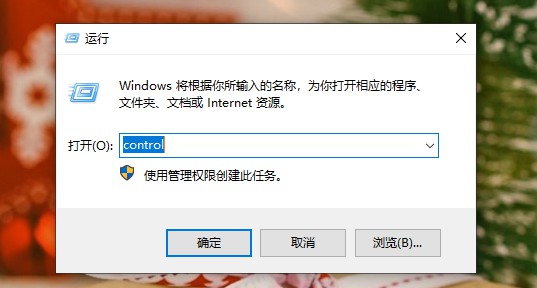
2、 进入到控住面板页面,将“查看方式”设置为“类别”,选择“硬件和声音”选项。
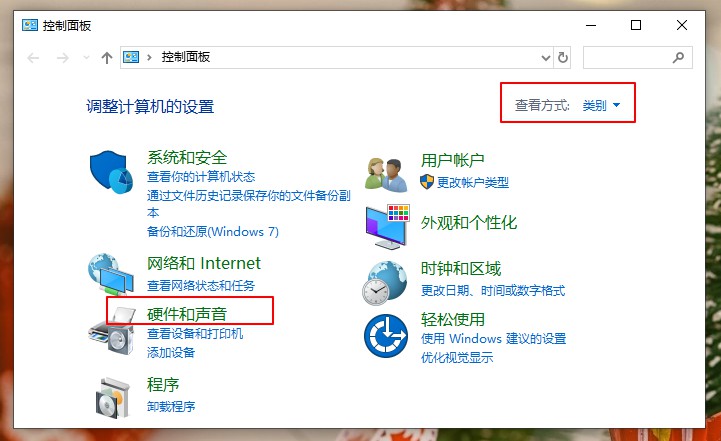
3、接着点击打开“电源选项”。
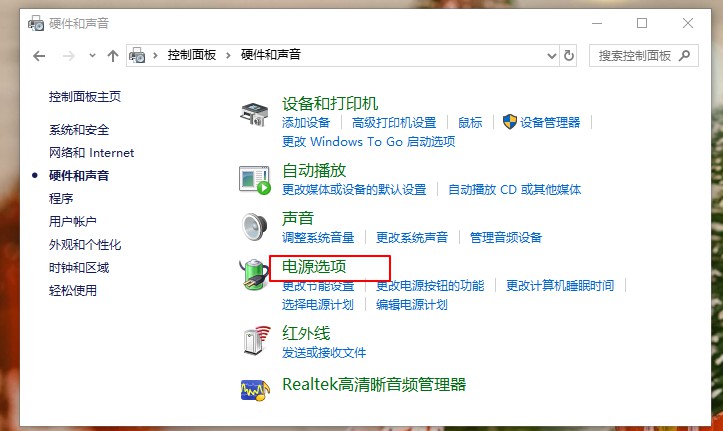
4、在左侧栏中,点击“选择关闭显示器的时间”。
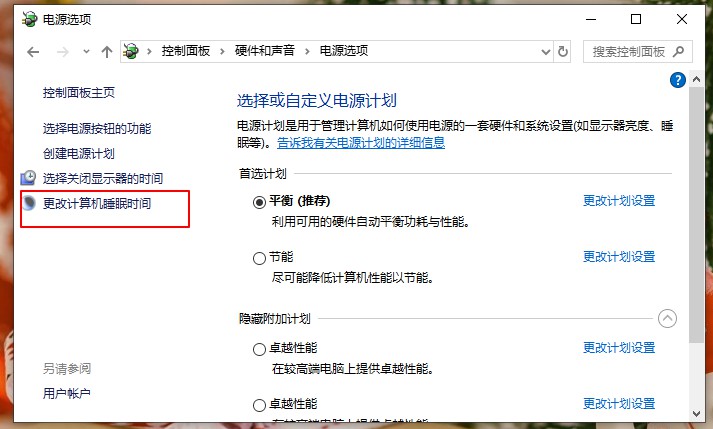
5、在这个窗口中,设置好“关闭显示器时间”,然后点击“保存修改”即可。
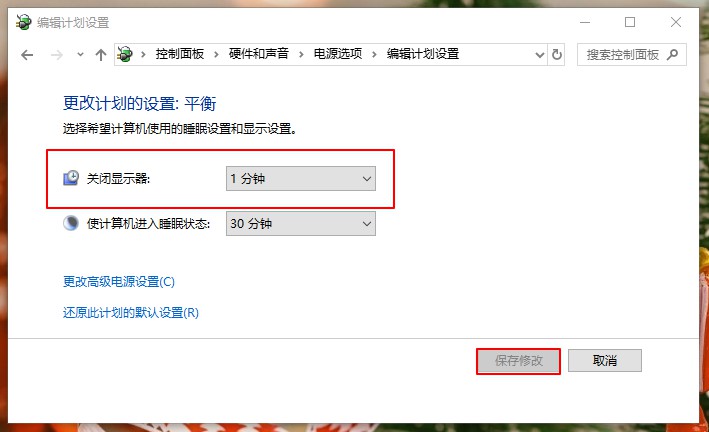
6、完成以上的操作之后,电脑会根据设定的关闭显示器时间来自动锁屏,小编设置了1分钟自动锁屏,如果不对电脑做任何的操作,1分钟后电脑就会自动锁屏了。
至此电脑自动锁屏如何设置,设置电脑自动锁屏步骤的具体方法就为大家讲解到这里了,希望这篇教程可以帮助到大家。